(Step #1) Jika anda baru sahaja membeli satu unit Arduino, langkah pertama yang anda patut lakukan adalah dengan menguji Arduino tersebut untuk memastikan ia tidak rosak ketika penghantaran POS dan ia berfungsi dengan baik, SEBELUM memulakan sesuatu projek.
(Step ke-2) adalah menguji setiap module-module yang anda beli, secara INDIVIDU untuk memastikan module-module tersebut berfungsi dengan baik.
AMARAN! : Jangan uji module dengan coding projek yang sudah panjang berjela. Uji satu-satu module dan hardware dahulu dengan coding-coding simple.
Contoh nya, LED patut boleh ON dan OFF, atau, Sensor patut boleh detect ON dan OFF atau Sensor Temperature patut dapat memberikan bacaan suhu.
Jika anda skip 2-Langkah ini, pasti akan mengalami masalah apabila hendak troubleshoot program penuh. Sebabnya adalah, sesuatu masalah yang dihadapi dalam seusatu bukanlah HANYA disebabkan coding, ia juga berkait rapat dengan kaedah wiring (pendawaian) dan juga keadaan Module dan Arduino.
Kadangkala, bila kita troubleshoot project kita, yang memakan masa sampai berhari-hari dan berminggu-minggu sehingga kita BUNTU dan FRUST, tetapi, rupa-rupanya masalah sebenarnya adalah hardware yang rosak.
Untuk mengelakkan FRUST, pastikan kita cek dahulu keadaan hardware-hardware yang terlibat.
“Pembelian di store.MatGyver.my mempunyai Warranty-Gantian, 7 hari dari tarikh penerimaan bungkusan, jika sebarang komponen tidak berfungsi-baik”
Tutorial ini membantu geng-geng yang tidak ada apa-apa pengetahuan mengenai Arduino, dan mahu Menguji Keadaan Arduino yang baru di beli, adakah ia berfungsi dengan baik atau tidak.
Mari Mulakan
Secara ringkasnya, ada 3 aktiviti utama yang terlibat dalam menggunakan Arduino:
- Sambungan Komponen Electroniks
- Aktiviti Programming dan Coding
- Pemasangan pada penggunaan (jika ada sahaja)
Ikuti sahaja langkah-langkah berikut untuk menguji Arduino anda, dan lihat samada ia berfungsi atau perlu ditukar.
Aktiviti ini boleh digunakan untuk hampir semua jenis Arduino termasuk, UNO, NANO, MEGA 2560 danyang seangkatan dengannya.
LANGKAH #1 : Komponen(Hardware) Yang Perlu Ada

Anda hanya perlu ada 3 komponen seperti di atas untuk menghidupkan Arduino buat pertama kali:
- Laptop/Komputer Peribadi
- Arduino Board (UNO, NANO, MEGA 2560, atau yang lain2)
- USB Programming Cable
Pastikan anda mempunyai programming cable yang bersesuaian untuk Arduino Board anda. Mana-mana USB cable yang terdapat dalam pasaran boleh digunakan, cuma pastikan Header-nya bersesuaian dengan Arduino Board anda.
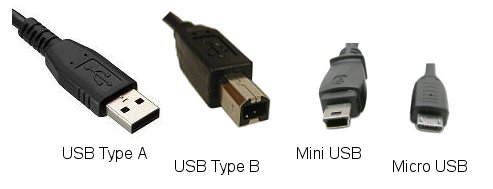
USB Type B
Header Type-B adalah sesuai untuk Arduino UNO dan MEGA 2560
Mini USB
Header Mini USB adalah sesuai untuk Arduino NANO
Micro USB
Header Micro USB digunakan untuk sesetengah module-module programming yang berasingan.
LANGKAH #2 : Software Arduino IDE
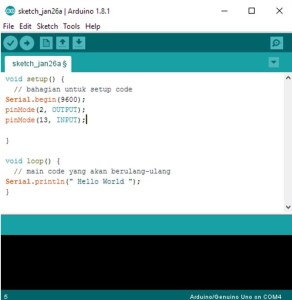
IDE atau dengan nama penuh canggihnya, Integrated Development Environment (IDE), hanyalah software yang menukarkan input coding C/C++ kepada coding asas Binary Microprocessor. (baca di sini untuk mengetahui lanjut mengenai Arduino IDE)
Software ini boleh di download dengan percuma dari website official Arduino di URL di bawah:
https://www.arduino.cc/en/Main/Software
Ikuti Video Tutorial berikut untuk step-by-step guide bagi meng-Install Software IDE, dan meneruskan dengan Tutorial ini.
[Video]
LANGKAH #3 : Sambungkan Arduino Pada PC/Laptop
Langkah seterusnya, selepas install software, terus sambungkan Arduino anda pada Laptop/PC dengan menggunakan USB cable.


Lampu Hijau “ON” menandakan Arduino telah diberi kuasa.
LANGKAH #4 : Pastikan Port Komunikasi Dikesan
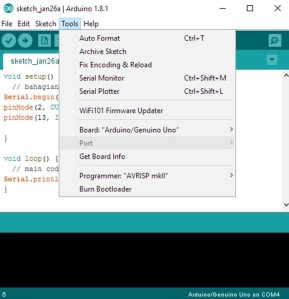
Di Top-Menu, pilih “Tools” dan lihat bahagian “Port”.
“Port” akan berwarna kelabu dan tidak dapat dipilih jika Arduino tidak disambungkan.
Jika Arduino telah disambungkan dan masih kelabu, tunggu beberapa saat sehingga ia menjadi hitam.
Jika selepas beberapa minit, ia masih kelabu, ini bermakna ada kemungkinan masalah hardware atau teknikal.
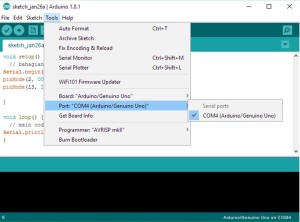
Apabila komputer dapat mengesan Arduino Board, “Port” akan bertukar menjadi Hitam-solid dan ia boleh dipilih. Mana-mana Arduino Board akan dikenali sebagai COMx, atau apa-apa nombor lain seperti COM5, COM6 dan nombor-nombor lain.
Tekan ‘tick’ pada COMx tersebut.
COM4 ini adalah nama lainnya, Communication Port. Kebiasaanya COM4 menunjukkan jenis sambungan “Serial” telah disambungkan pada komputer anda.
Arduino berkomunikasi dengan komputer melalui Serial-Communication, dimana segala data ditransfer melalui aliran stream data binary dalam bentuk serial.
(Anda boleh ikuti artikel di sini untuk mengetahui lebih lanjut mengenai Serial-Communcation)
PENTING! : Pastikan anda memilih Board yang betul dalam pilihan “Board”
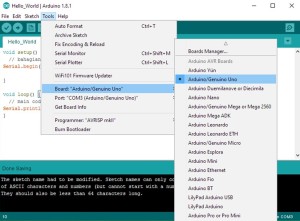
Dalam pilihan “Board”, pilih board anda:
- Arduino\Genuino UNO – untuk Arduino UNO
- Arduino\Genuino Nano – untuk Arduino NANO
- Arduino\Genuino Mega or Mega 2560 – untuk Arduino MEGA
LANGKAH #5 : Uji Arduino Anda Dengan ‘Sketch’ Yang Mudah
Dalam komuniti Arduino, program atau coding yang ditulis dalam Software Arduino IDE dipanggil ‘Sketch’.
Anda boleh mencuba antara 2 sketch mudah dibawah:
Sketch #1: “Hello World” – Void Setup
void setup() { // bahagian untuk setup code Serial.begin(9600); //Line #1 Serial.print(" Hello World "); //Line #2 } void loop() { // main code yang akan berulang-ulang }
Ini adalah antara sketch yang paling simple untuk menguji Arduino.
Sketch atau code ini akan mengeluarkan ayat “Hello World” di dalam Serial Monitor, sekali sahaja!
(kerana coding utama berada dalam “Void Setup” sahaja)
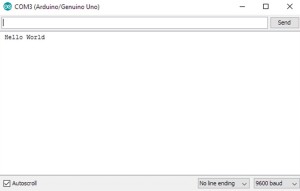
Ikuti Langkah #6 untuk ketahui bagaimana melihat Serial Monitor.
Sketch #2: “Hello World” – Void Loop
void setup() { // bahagian untuk setup code Serial.begin(9600); //Line #1 } void loop() { // main code yang akan berulang-ulang Serial.println(" Hello World "); //Line #2 }
Sketch ini pula, akan mengeluarkan ayat “Hello World” di dalam Serial Monitor, berkali-kali!
(kerana coding utama berada dalam “Void Loop” sahaja)
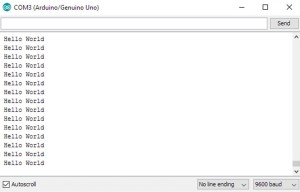
Copy mana-mana code di atas, dan paste-kan (padam apa yang ada dalam IDE dulu) di dalam ruangan programming.
Pastikan anda save dahulu Sketch yang telah dipaste tadi.
Pilih File > Save As , dan window save akan pop-up.
Berikan nama pada file sketch tadi, dan save.
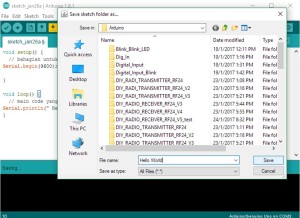
Kemudian, upload Sketch tadi ke dalam Arduino anda dengan semudah menekan butang “Upload” seperti dalam gambar di bawah:
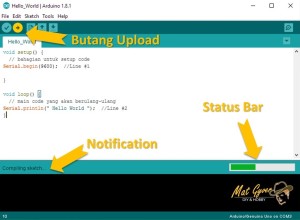
Ketika upload, bahagian notification akan mengatakan “Compiling Sketch” dahulu, kemudian barulah ia akan menunjukkan “Uploading”. Status Bar juga akan bergerak.
Setelah selesai Upload Sketch, bahagian notification akan menunjukkan
“Done Uploading” dan Arduino anda akan mula menggunakan Sketch baru tersebut.
LANGKAH #6 : Gunakan ‘Serial Monitor’ Untuk Melihat Keluaran Dari Sketch Anda
Serial Monitor dapat dibuka dengan semudah menekan icon Serial Monitor di atas-kanan window.
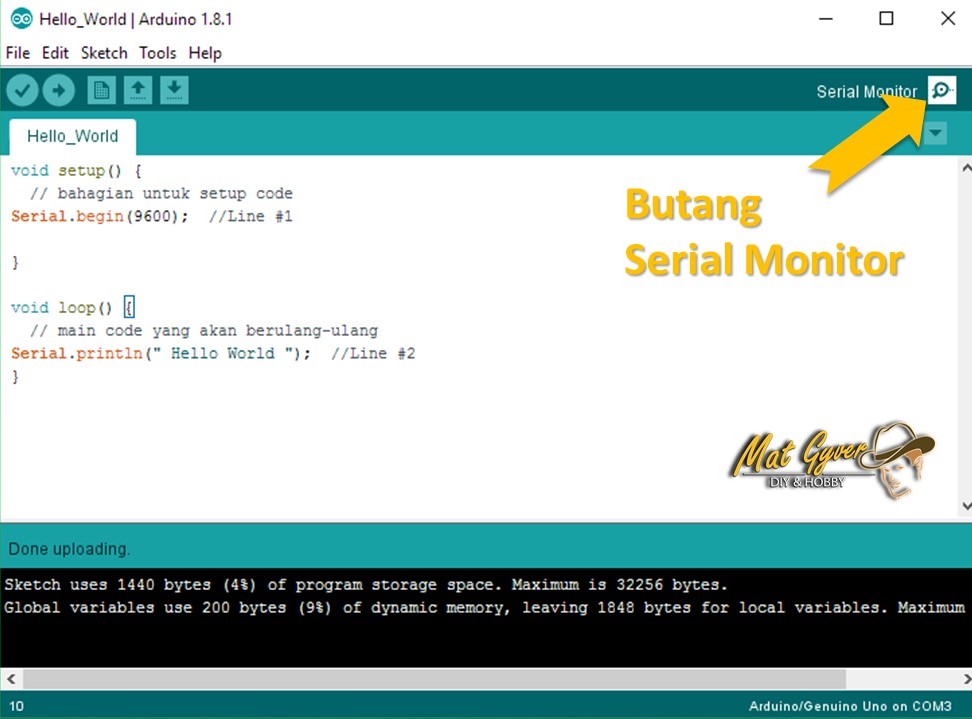
Apabila, “Hello World” terpapar dalam Serial Monitor anda, bermakna Arduino andadapat berfungsi dengan baik.
Anda boleh tinggalkan sebarang persoalan dalam ruangan comment jika anda memerlukan bantuan mengenau Arduino atai DIY.
Beberapa Tutorial yang kami sediakan untuk Beginners tanpa latar-belakang programming ada seperti berikut:
- Langkah Pertama dengan Arduino
- Tutorial #1: Digital Output Arduino dengan LED
- Tutorial #2: Traffic Light!
- Tutorial #3: Digital Input dengan Push-Button
- Tutorial #4: Digital Input Advance
- Tutorial #5: Digital Input & Operasi Matematik
- Tutorial #6: Analog Input dengan Potentiometer
- Tutorial #7: Fungsi Mapping dan Analog Input
- Tutorial #8: Terang/Malap LED & PWM Output
- Tutorial #9: AUTO Terang/Malap LED & for() Loop
- Tutorial #10: Kawalan Servo dengan Servo.h Library
- Tutorial #11:
Beberapa Artikel bacaan yang kami syorkan diperingkat awal.


Assalamualaikum, adakah void setup dalam pict2 contoh, tuan tulis dalam bahasa melayu
cth
void setup () [
\\\ bahagian untuk setup code
coding memang boleh dibaca dalam bahasa melayu kita ke,
LikeLike
W’salam tuan Muhammad Abduh.
Coding tidak faham bahasa melayu. Setiap code yang difahami oleh software Arduino, semuanya kita namakan “COMMAND” atau Code-arahan. Semua command dalam Arduino adalah dalam English.
Jika tuan perhatikan, terdapat “//” 2 palang ini dipermulaan ayat Bahasa melayu dalam code tersebut.
Dalam coding, software akan mengabaikan apa-apa code yang bermula dengan “//” palang ini.
Sebagai coders, kita gunakan “//” palang ini untuk meninggalkan NOTA sebagai panduan untuk sendiri, atau sebagai panduan orang lain supaya mereka mudah fahami gaya dan cara coding kita.
Saya ada menulis mengenai “//” palang ini dalam artikel “3 Perkara Asas Beginners Perlu Tahu” di link berikut:
https://matgyver.my/2017/02/11/3-perkara-asas-beginners-perlu-tahu-arduino/
Jika tuan pertama kali dengan Arduino dan coding, saya sarankan tuan ikuti artikel berikut:
https://matgyver.my/2017/02/13/bagaimana-coding-dengan-arduino-ide/
Jika perlu apa-apa bantuan, tinggalkan sahaj komen di sini ya 🙂
LikeLike
ooo.. hahaha, tu lah tu saya pun hairan, tuan tulis code tu dalam bahasa melayu.. heehe.. ingat kan code boleh difahami dengan command bahasa kita.. ok2 faham2..
LikeLike
kira kalau command linux # sebagai sempadan lah untuk perincian coding..
LikeLike
Macam tu lah kot..sebagai nota
LikeLike
assalamualaikum,
maaf nak tanya, kalau nk minta ajarkan source code tu.
En ambik bayaran berapa ye ?
LikeLike
assalamualaikum ,saya nak tanya .saya dah habis pasang semua ardino semua dah jadi.yang saya nak tanya sofware tu nak tutup macam mana ye?
LikeLike
Wsalam tuan Lutfiyah.
Software Arduino boleh ditutup terus sperti program lain tuan .
LikeLike
salam, kenapa di command void setup kita guna command
‘Serial.Print’
tapi bila tulis di void loop kita guna
‘Serial.println’
kenapa ada (ln) di print tu ye bila guna di command void.loop?
LikeLike
Serial print akan terus print
Serial println akan print sambil membuat baris baru.
kalau tiada ln, void loop print akan print memanjanh ke tepi tuan
LikeLike
assalamualaikum…saya cuba kod yang void loop dan juga void setup…tp dua2 xjdi dan kluar prkataan : avrdude: stk500_recv(): programmer is not responding
avrdude: stk500_getsync() attempt 10 of 10: not in sync: resp=0xf3 ….knp ye?
LikeLike
ini berlaku samada:
1)Board telah short/terbakar
2) ada sesuatu sambung di pin 0 atau pin 1 arduino
Cabut device padapin 1 dan 0, dan cuba semula
LikeLike
Salam…saya baru tahu istilah Arduino minggu lepas dan timbul rasa minat mendalam.
Soalan:
1.jika Arduino yg telah di programkan.Bolehkan kita mengambil coding di dalamnya?
Sekian terima kasih
LikeLike
Welcome to the club tuan.
Untuk Arduino, kita tidak boleh mengambil coding di dalamnya.
Kita hanya boleh masukkan program baru sahaja.
Masukkan seberapa banyak kali pun tidak mengapa, sehingga 10,000 kali.
Jikalau tuan berminat untuk pelajari Arduino dengan lebih sistematik,
tuan boleh cuba lihat E-Kursus Arduino kami:
https://school.matgyver.my/courses/kit-e-kursus-pemantapan-asas-arduino/
LikeLike